Đăng nhập Zalo trên máy tính giúp bạn dễ dàng kết nối với bạn bè, đồng nghiệp và gia đình. Bài viết này sẽ hướng dẫn bạn cách đăng nhập Zalo trên máy tính một cách chi tiết và nhanh chóng.
Các Bước Đăng Nhập Zalo Trên Máy Tính
Zalo cung cấp một giao diện desktop thân thiện, giúp bạn truy cập dễ dàng từ máy tính. Dưới đây là hướng dẫn chi tiết về cách đăng nhập Zalo trên máy tính:
-
Tải và cài đặt Zalo: Truy cập trang web chính thức của Zalo và tải phiên bản phù hợp với hệ điều hành máy tính của bạn (Windows, macOS, hoặc Linux). Sau khi tải xuống, hãy cài đặt phần mềm theo hướng dẫn.
-
Mở ứng dụng Zalo: Sau khi cài đặt hoàn tất, hãy mở ứng dụng Zalo trên máy tính của bạn.
-
Quét mã QR: Màn hình sẽ hiển thị một mã QR. Mở ứng dụng Zalo trên điện thoại của bạn, vào mục “Thêm” -> “Quét mã QR” và quét mã QR hiển thị trên màn hình máy tính.
-
Xác nhận đăng nhập: Trên điện thoại, bạn sẽ thấy thông báo xác nhận đăng nhập Zalo trên máy tính. Nhấn “Xác nhận” để hoàn tất quá trình đăng nhập.
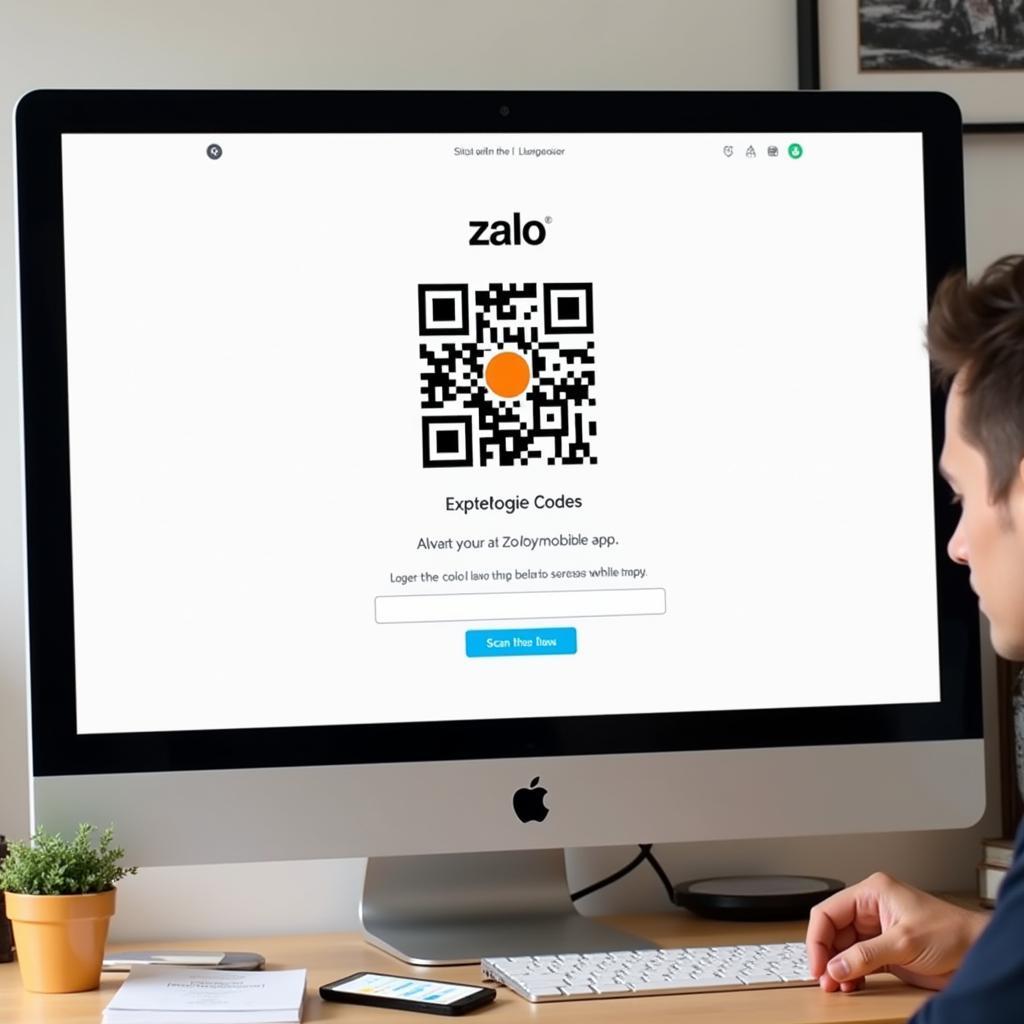 Đăng nhập Zalo trên máy tính bằng mã QR
Đăng nhập Zalo trên máy tính bằng mã QR
Đăng Nhập Zalo Trên Nhiều Máy Tính
Bạn có thể đăng nhập Zalo trên nhiều máy tính cùng lúc. Mỗi khi bạn muốn đăng nhập trên một máy tính mới, chỉ cần lặp lại các bước trên. Bạn cũng có thể tham khảo cách đăng nhập zalo trên 2 máy tính để biết thêm chi tiết.
Khắc Phục Sự Cố Khi Đăng Nhập
Đôi khi, bạn có thể gặp sự cố khi đăng nhập Zalo trên máy tính. Dưới đây là một số giải pháp:
-
Kiểm tra kết nối internet: Đảm bảo máy tính và điện thoại của bạn đều được kết nối internet ổn định.
-
Khởi động lại ứng dụng: Đóng và mở lại ứng dụng Zalo trên cả máy tính và điện thoại.
-
Cập nhật ứng dụng: Kiểm tra xem bạn đang sử dụng phiên bản Zalo mới nhất trên cả hai thiết bị.
-
Kiểm tra mã QR: Đảm bảo mã QR trên máy tính hiển thị rõ ràng và không bị che khuất.
Nếu bạn quên mật khẩu zalo trên máy tính, bạn có thể khôi phục mật khẩu bằng số điện thoại hoặc email đã đăng ký.
Lợi Ích Của Việc Đăng Nhập Zalo Trên Máy Tính
Đăng nhập Zalo trên máy tính mang lại nhiều lợi ích:
-
Giao tiếp tiện lợi: Sử dụng bàn phím để gõ tin nhắn nhanh chóng và dễ dàng hơn.
-
Quản lý công việc hiệu quả: Dễ dàng chia sẻ file, tài liệu và tạo nhóm làm việc.
-
Kết nối đa nền tảng: Đồng bộ tin nhắn và danh bạ trên điện thoại và máy tính.
Nếu bạn muốn sử dụng nhiều tài khoản Zalo trên cùng một máy tính, hãy tìm hiểu cách đăng nhập 2 zalo trên máy tính hoặc cài 2 zalo trên máy tính. Việc này giúp bạn tách biệt công việc và cuộc sống cá nhân.
Mẹo Sử Dụng Zalo Trên Máy Tính Hiệu Quả Hơn
Ngoài việc đăng nhập, hãy khám phá thêm các tính năng hữu ích khác của Zalo trên máy tính, chẳng hạn như gọi video, gửi tin nhắn thoại, và tạo nhóm chat. Bạn cũng có thể tìm hiểu cách xóa toàn bộ tin nhắn trên zalo máy tính để quản lý tin nhắn hiệu quả hơn.
Kết luận lại, cách đăng nhập Zalo trên máy tính rất đơn giản và nhanh chóng. Hy vọng bài viết này đã cung cấp cho bạn những thông tin hữu ích để sử dụng Zalo trên máy tính một cách hiệu quả.
FAQ
- Tôi có thể đăng nhập Zalo trên máy tính mà không cần điện thoại không?
- Làm thế nào để đăng xuất khỏi Zalo trên máy tính?
- Tôi có thể thay đổi mật khẩu Zalo trên máy tính không?
- Zalo trên máy tính có hỗ trợ gọi video nhóm không?
- Tôi nên làm gì nếu mã QR không hoạt động?
- Tôi có thể sử dụng Zalo trên máy tính bảng không?
- Zalo trên máy tính có tốn phí không?
Khi cần hỗ trợ hãy liên hệ Số Điện Thoại: 0373298888, Email: [email protected] Hoặc đến địa chỉ: 86 Cầu Giấy, Hà Nội. Chúng tôi có đội ngũ chăm sóc khách hàng 24/7.


